Si vamos a describir Microsoft Edge, muchas personas dirían que es un programa rico en funciones para usuarios de computadoras Mac. Pero algunas personas pueden tener razones por las que necesitan desinstalar Microsoft Edge en Mac, y estamos aquí para enterarnos de esas cosas. También vamos a descubrir métodos que podríamos probar para desinstalar con éxito el programa en Mac y asegúrese de que no quede nada atrás.
Microsoft Edge se ha convertido en uno de los mejores navegadores junto con Firefox, Google Chrome y Safari, sin embargo, no todas las personas querían usar el software con fuerza, especialmente si ya han estado usando uno de los buenos durante años. Algunas personas preferirían usar las que han usado durante mucho tiempo, en lugar de usar las que no conocen.
En este artículo, vamos a conocer mejor Microsoft Edge antes de proceder a identificar las formas de desinstalar Microsoft Edge. También vamos a compartir métodos sabios que puede intentar ejecutar en caso de que Microsoft Edge no pueda complacerlo y aún así proceda a desinstalarlo en su computadora Mac.
Parte #1: ¿Qué es Microsoft Edge?Parte #2: ¿Cómo desinstalamos Microsoft Edge en Mac? Resumen
Parte #1: ¿Qué es Microsoft Edge?
Microsoft se ha esforzado en mejorar la experiencia de navegación de la mayoría de los usuarios mediante la existencia de Microsoft Edge. Existe la versión más nueva de Microsoft Edge, que se llama navegador Chromium. Puede ayudarlo a ejecutar hasta cientos de extensiones que originalmente estaban destinadas a los usuarios de Google Chrome. Es por eso que debes desinstalar Microsoft Edge en Mac. Algunos de estos son juegos en el navegador, lectores de pantalla, herramientas utilizadas para la productividad y mucho más.
Si tiene Microsoft Edge instalado Microsoft Edge en su computadora Mac, puede sincronizar el historial, los marcadores, las contraseñas y mucho más. Los usuarios han dicho que Microsoft Edge funciona mejor y más rápido si intenta compararlo con otros navegadores como Firefox y cromo.
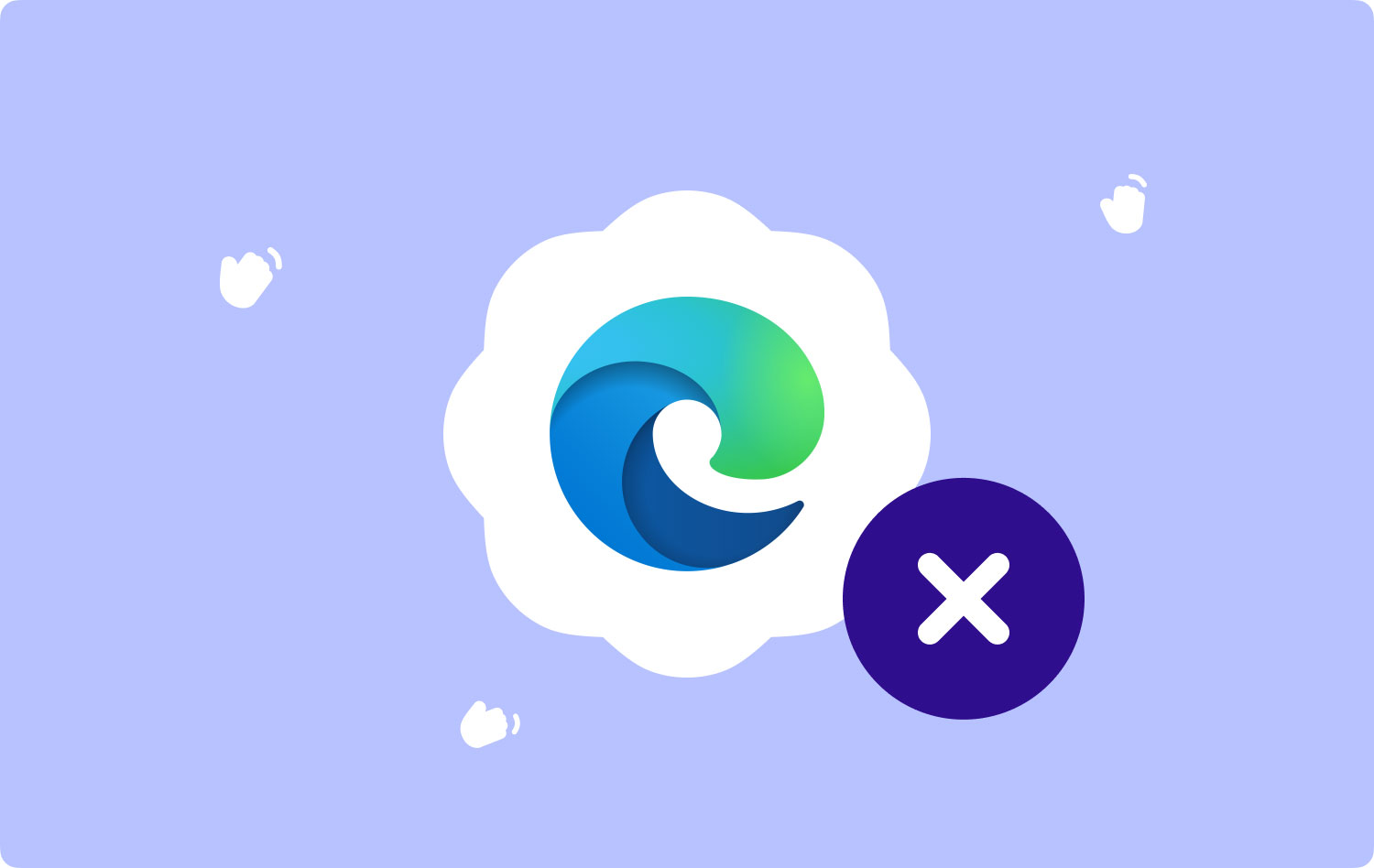
Parte #2: ¿Cómo desinstalamos Microsoft Edge en Mac?
Ahora procedamos a cómo desinstalar Microsoft Edge con el uso de algunos métodos, vamos a compartir dos de las formas más adecuadas de cómo realizar la desinstalación adecuada del programa o el navegador.
Método #1: La Manera Manual
- Abra su computadora Mac y luego vaya a la pantalla de inicio del dispositivo.
- En la barra de estado, debe tocar el botón Go .
- Luego busque la opción que dice, Solicitud , y luego tócalo.
- Vaya al ícono de Microsoft Edge y luego haga clic derecho sobre él.
- Usted verá el Mover a la papelera opción, tóquela.
- Luego se le preguntará sobre la confirmación de la eliminación, debe confirmarla si desea continuar.
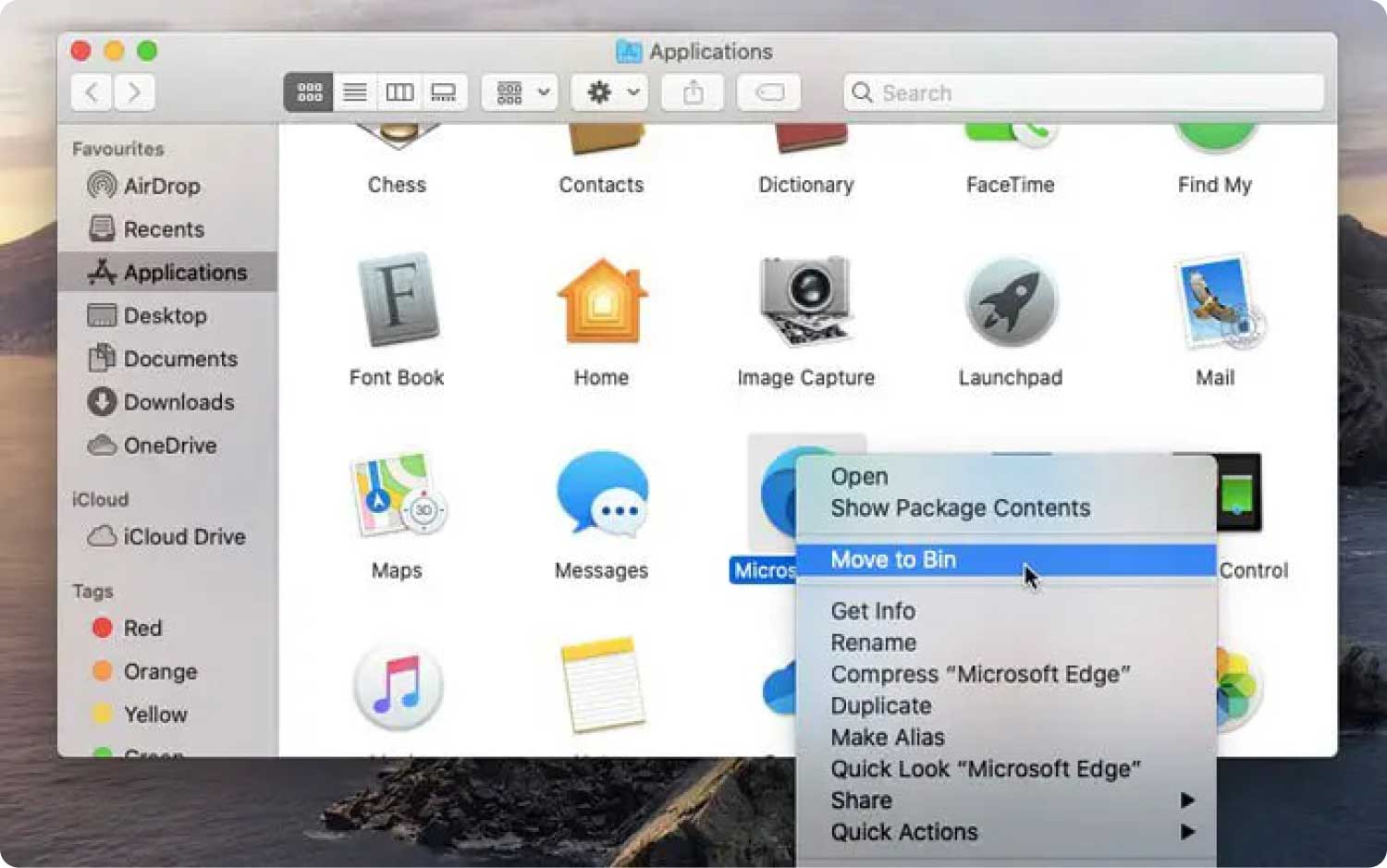
Para desinstalar por completo Microsoft Edge en Mac, también debe deshacerse de todos los restos del navegador, en caso de que no haya hecho nada para eliminarlos, todos esos archivos pueden volver cuando intente volver a instalar. el navegador. Así es como elimina todos los restos de Microsoft Edge.
- Vaya a Ir y luego a la opción que dice Ir a archivo.
- Entonces tienes que entrar ~ / Library en la casilla vacía que verás.
- Toque en el Go .
- Luego vaya a las carpetas del navegador Microsoft Edge.
- Una vez localizado, haga clic derecho en las carpetas.
- Entonces tienes que tocar el Mover a la papelera .
- No olvides vaciar la papelera a fin de proceder.
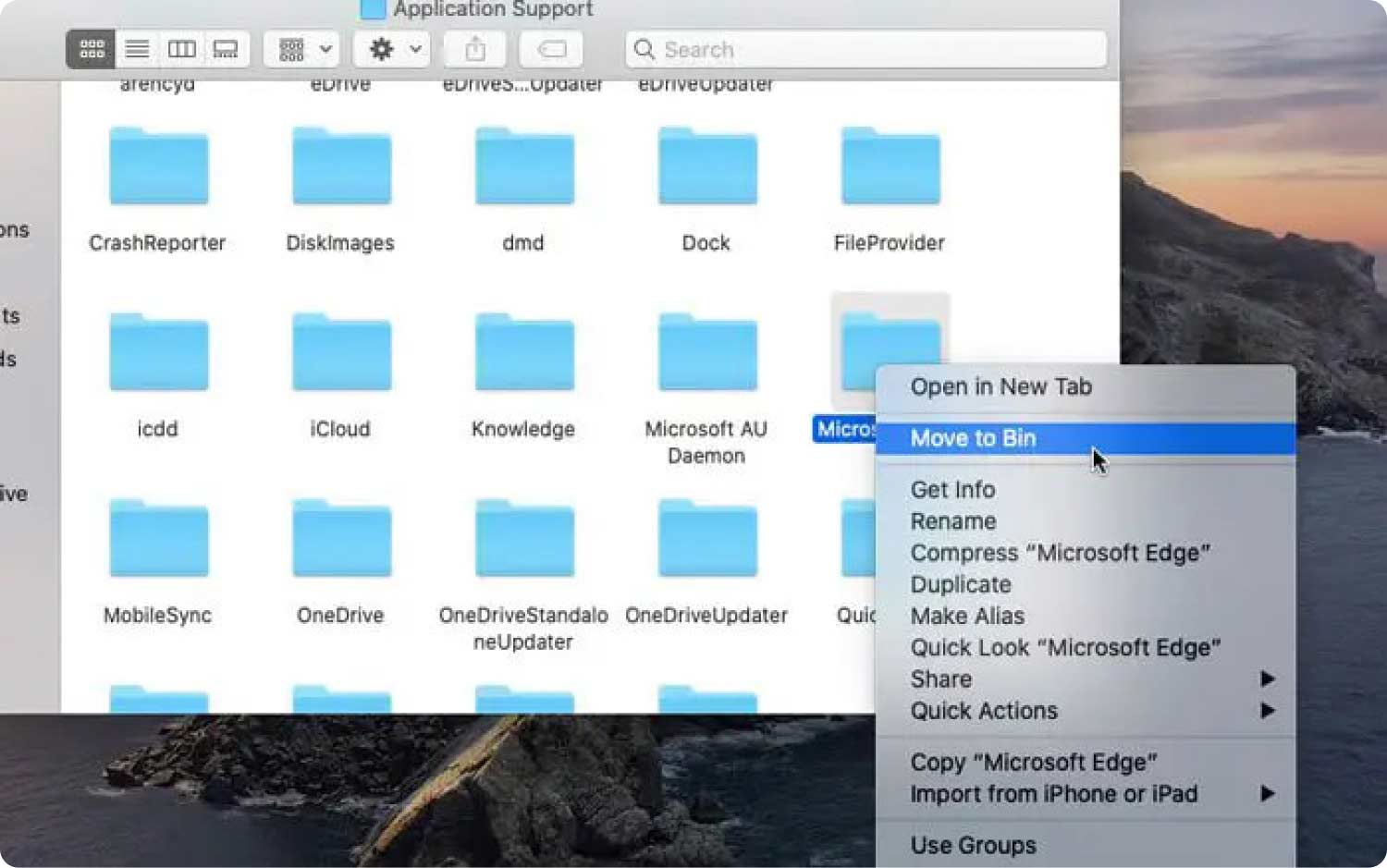
Estas son las carpetas que debe verificar para desinstalar Microsoft Edge en Mac por completo.
- Biblioteca/Soporte de aplicaciones/
- Biblioteca/Preferencias/
- Biblioteca/Cachés/
- Biblioteca/WebKit/
- Biblioteca/Estado de la aplicación guardada/
Método #2: Usa el TechyCub Mac Cleaner
Realmente sería difícil usar una computadora lenta para su uso diario, las cosas podrían ser molestas y realmente podrían detener la operación donde usa su dispositivo para realizar sus tareas.
La desaceleración repentina y la mala optimización de su computadora Mac pueden deberse a muchos factores. La falta de espacio de almacenamiento dado que el espacio libre que tiene está completamente maximizado puede ser la razón de que su dispositivo sea demasiado lento.
El espacio en su dispositivo puede estar ocupado por archivos que no tienen ningún uso. Estos archivos basura deben eliminarse, también es recomendable monitorear los archivos que están almacenados en su dispositivo para evitar demasiado desorden y que su computadora Mac funcione bien.
Como prometimos, vamos a compartir contigo una herramienta que puede ayudarte a desinstalar Microsoft Edge en Mac. Puede suceder que este programa ocupe un gran espacio en su computadora Mac y dado que dicho programa no tiene ningún uso, es mejor que se deshaga de él, de lo contrario podría hacer que su Mac corre lento.
En esta parte del artículo, vamos a compartir contigo esta herramienta que puede ayudarte a resolver los dilemas que tienes en tu computadora Mac, como la falta de espacio. Podemos usar una herramienta llamada Techycub Mac Cleaner, y le sorprendería tanto lo que esta herramienta puede hacer por usted y su computadora Mac, para saber esas cosas, consulte la lista que tenemos a continuación.
Mac Cleaner
Escanee su Mac rápidamente y limpie los archivos basura fácilmente.
Verifique el estado principal de su Mac, incluido el uso del disco, el estado de la CPU, el uso de la memoria, etc.
Acelera tu Mac con simples clics.
Descargar gratis
El sistema Techycub Mac Cleaner se puede usar para localizar y deshacerse de archivos que tienen duplicados y ya no pueden ser útiles. Puede suceder que accidentalmente cree un duplicado de sus archivos que ocupará un gran espacio en su computadora Mac.
La herramienta puede eliminar todos los archivos basura que están presentes en su computadora Mac. Esto es especialmente bueno para aquellos archivos que no tienen ningún uso. El TechyCub Mac Cleaner puede hacer la limpieza de dichos archivos más rápido de lo que jamás hayas imaginado.
Aparte de los archivos basura, también puede utilizar el TechyCub Mac Cleaner para buscar todos los archivos que ya están almacenados en su computadora Mac durante mucho tiempo, sí, puede limpiarlos y ordenarlos con la ayuda de esta herramienta. También puede usar la herramienta para obtener todos los archivos grandes que están almacenados en su computadora Mac, puede comenzar a evaluar estos archivos y elegir cuáles va a conservar o dejar ir. El TechyCub Mac Cleaner te ayudará a eliminar todos estos archivos tan pronto como lo necesites.
También puedes utilizar la TechyCub Mac Cleaner como una excelente destructora de archivos y, finalmente, tener la oportunidad de eliminar todos los archivos que ya no sirven y que están almacenados en sus dispositivos solo para el desorden.
Y por último, la TechyCub Mac Cleaner se puede usar para desinstalar Microsoft Edge. Esto también se aplica a otras aplicaciones o programas que necesite o desee desinstalar en su computadora Mac. Lo bueno con el TechyCub Mac Cleaner es que puede asegurarse de que todos los archivos residuales o remanentes en su computadora Mac también se puedan eliminar para que esté seguro y definitivo de que todo lo que está conectado a la aplicación que deseaba eliminar se eliminó.
Ahora procedamos a los pasos sobre cómo usar el TechyCub Limpiador de Mac para desinstalar Microsoft Edge en Mac. Veamos los pasos que tenemos a continuación.
- Para empezar, asegúrese de tener la TechyCub Limpiador de Mac a bordo. Tienes que descargarlo e instalarlo en tu computadora Mac. Una vez verificado, abra la herramienta y luego vaya a la parte izquierda de la pantalla y luego elija el Desinstalador de aplicaciones módulo. Toque en el Escanear opción para que el TechyCub Mac Cleaner puede revisar todas las aplicaciones que están instaladas en su computadora Mac.
- Luego verá los resultados del proceso de escaneo, en el lado derecho de la pantalla verá la lista de las aplicaciones, elija las que desea desinstalar o eliminar. Tienes que seleccionar Microsoft Edge e incluir otras aplicaciones también.
- Una vez que haya elegido todas las aplicaciones que deseaba desinstalar, toque el botón Fácil pestaña para continuar. Debe asegurarse de haber verificado las aplicaciones antes de comenzar a eliminarlas.
- Una vez hecho esto, verá el Limpieza completada notificación, también tiene la opción de tocar el Reseña pestaña para que pueda volver a los resultados del proceso de escaneo y eliminar las otras aplicaciones que deseaba.

La gente también Leer Trucos para 2023: ¿Cómo desinstalar Safari en Mac? Cómo desinstalar Google Chrome de Mac Sierra [Actualización 2023]
Resumen
Esperamos haber compartido suficiente aprendizaje sobre cómo desinstalar Microsoft Edge en Mac. Con la ayuda de estos pasos y herramientas, sería más fácil para cualquiera realizar la desinstalación. De esta manera, también puede liberar un gran espacio en su computadora Mac que puede ayudar a mantener la salud de su dispositivo.
